WhatsApp 백업 삭제 예고 — 데이터 복구와 백업 방법
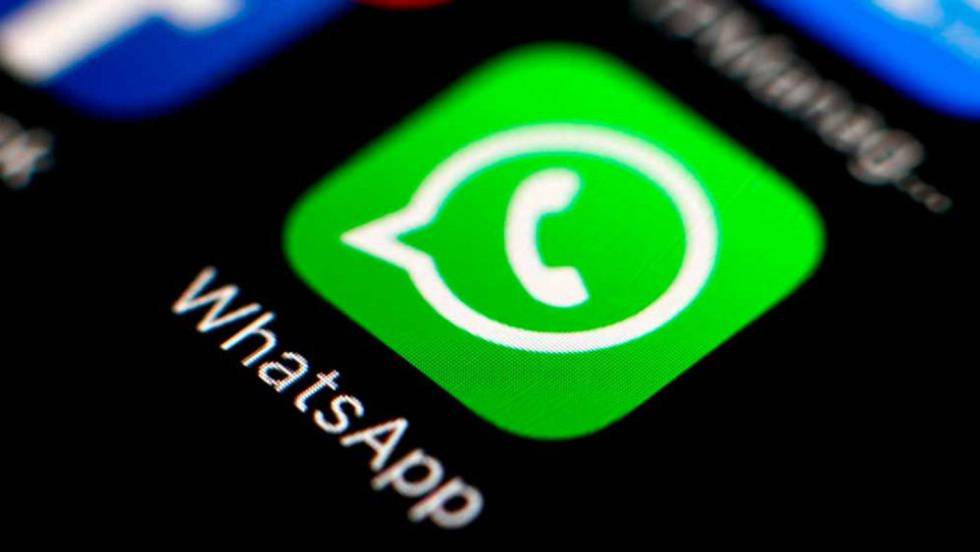
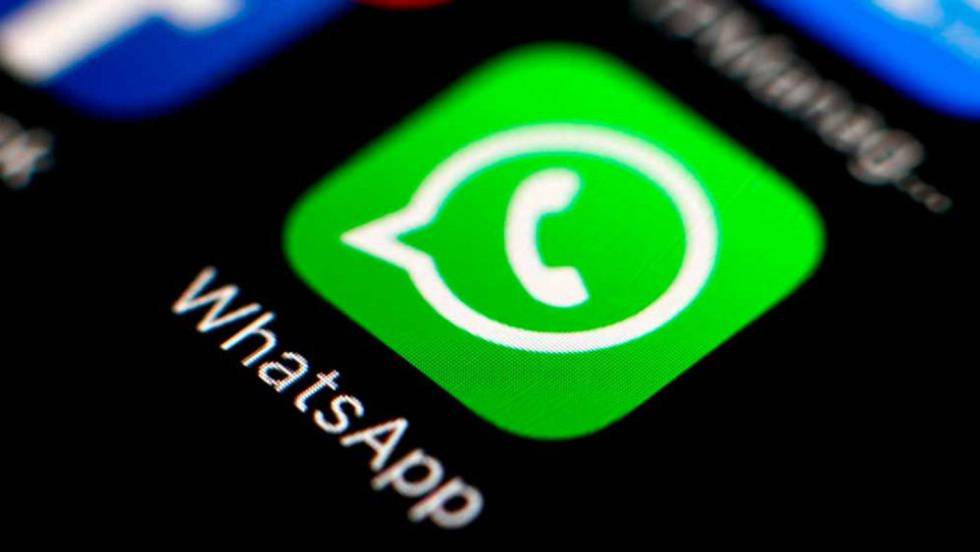
변경 요약
WhatsApp은 Google Drive를 이용해 메시지, 사진, 동영상, 문서, GIF 등을 백업합니다. 새 합의에 따르면 WhatsApp 백업은 더 이상 사용자의 Google Drive 할당량을 차지하지 않습니다. 이는 Android 사용자에게만 적용되며 iPhone 사용자는 iCloud에 백업됩니다.
중요: Google Drive에 저장된 WhatsApp 백업은 WhatsApp의 종단간 암호화(End-to-End Encryption)의 보호를 받지 않습니다. 즉, Drive에 저장된 백업은 Google의 저장소 규칙에 따라 관리됩니다.
적용 시점 및 자동 삭제 정책
- 적용 시작일: 2018년 11월 12일(원문에 명시된 날짜)
- 자동 삭제: 1년 넘게 업데이트되지 않은 WhatsApp 백업은 Google이 자동으로 삭제합니다.
따라서 백업을 분실하지 않으려면 규칙적으로(최소 1년에 한 번) 백업을 수행해야 합니다.
중요: 이 변경은 Android 사용자에게만 해당됩니다. iPhone 사용자는 iCloud 백업 정책을 따릅니다.
수동으로 WhatsApp 백업하는 방법 (안드로이드)
준비물: Google 계정이 기기에 설정되어 있고, 가능하면 Wi‑Fi에 연결되어 있어야 합니다.
- Google Drive가 기기에 설정되어 있는지 확인합니다. (Google 계정 로그인 필요)
- WhatsApp을 엽니다.
- 오른쪽 상단의 메뉴(세로로 된 점 3개)를 누릅니다.
- 설정 > 채팅 > 채팅 백업으로 이동합니다.
- ‘백업’을 선택하면 현재 채팅, 사진, 동영상 등이 Google Drive로 백업됩니다.
참고: 백업 중에는 대용량 미디어가 포함될 경우 데이터 사용량이 많습니다. 가능하면 Wi‑Fi를 사용하세요.
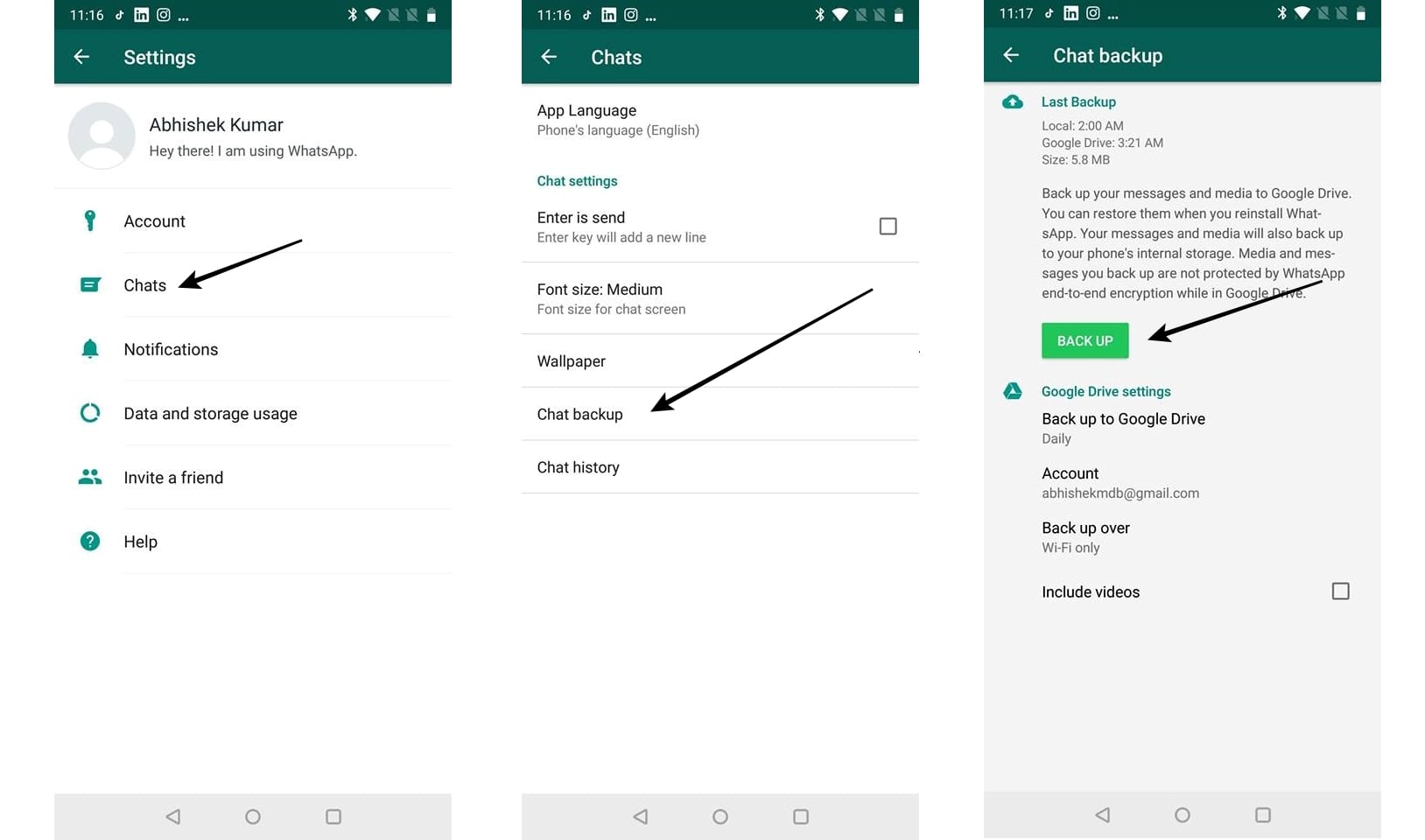
백업이 실패하거나 복원에 문제가 생길 때 확인할 항목
- 기기의 Google 계정이 올바른지 확인합니다 (백업에 사용한 계정과 동일해야 함).
- 기기 저장 공간과 Google Drive 남은 공간(변경 전 정책 영향)을 확인합니다.
- WhatsApp 앱과 Google Play 서비스를 최신 버전으로 업데이트합니다.
- 네트워크 연결(특히 Wi‑Fi)이 안정적인지 확인합니다.
- 백업이 너무 오래된 경우(Google의 1년 자동 삭제 규칙) 백업이 이미 삭제되었는지 확인합니다.
대안 방법 (권장 옵션)
- 채팅 개별 내보내기: 중요 채팅을 개별적으로 파일(.txt)과 미디어 포함/제외 옵션으로 내보내 로컬에 저장하세요.
- 로컬 백업: WhatsApp은 기기 내에 로컬 백업 파일을 생성합니다(설정에서 주기 조정 가능). USB로 PC에 복사해 보관하세요.
- 타사 백업 솔루션: 신뢰할 수 있는 백업 앱을 이용해 미디어만 별도로 동기화할 수 있습니다(앱 권한과 개인 정보 보호 고려).
보안과 개인 정보 영향
- Google Drive에 저장된 백업은 WhatsApp의 종단간 암호화 적용 범위 밖입니다. 민감한 내용이 포함된 채팅이나 첨부파일은 로컬 암호화 또는 별도 암호 보호된 저장소에 보관하는 것을 권장합니다.
- 채팅 내보내기 시 파일로 저장하면 별도로 암호화하지 않는 한 누구나 접근할 수 있습니다. 민감자료는 암호화 후 보관하세요.
역할별 체크리스트
- 일반 사용자
- Google 계정 로그인 확인
- 지금 즉시 수동 백업 실행
- 중요 채팅은 내보내기 또는 로컬 복사
- 관리자 / IT 담당자
- 사용자 안내 문서 배포(백업 방법, 주기)
- 백업 정책(보존 주기) 수립
- 기기 관리 도구로 백업 상태 모니터링
빠른 체크리스트 (한눈에 보기)
- Google 계정 설정 확인
- WhatsApp 최신 버전 설치
- Wi‑Fi 연결 후 수동 백업 실행
- 중요한 대화는 별도 내보내기 또는 로컬 저장
- 연 1회 이상 백업 수행
1줄 용어집
- 종단간 암호화: 송신자와 수신자만 메시지를 읽을 수 있게 하는 암호화 방식.
- 로컬 백업: 기기 내부 저장소에 생성되는 백업 파일.
추가 팁과 예외 상황
- 언제 이 방법이 실패하나: 백업에 사용한 Google 계정이 삭제되었거나 잘못된 계정을 사용하는 경우, 또는 기기 저장소가 부족한 경우 실패합니다.
- 자동 삭제에 대비한 방법: 주기적인(예: 6개월마다) 수동 백업 또는 로컬 복사본 유지.
요약
- WhatsApp 백업은 Google Drive 저장 한도에서 제외되지만, 1년 미사용 백업은 자동 삭제됩니다.
- 즉시 수동 백업하거나 채팅을 내보내 안전하게 보관하세요.
- Drive 백업은 WhatsApp의 종단간 암호화 적용 대상이 아니므로 민감 자료는 별도 암호화가 필요합니다.
더 자세한 내용과 공식 FAQ는 WhatsApp 또는 Google의 도움말 센터에서 확인하세요.
저자
편집



